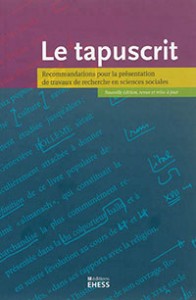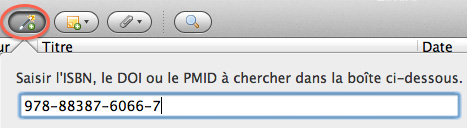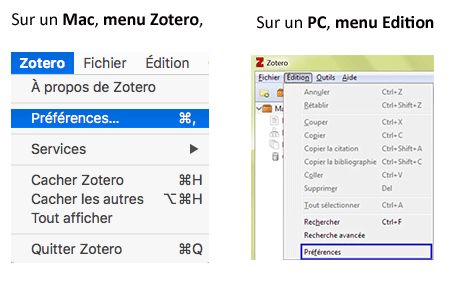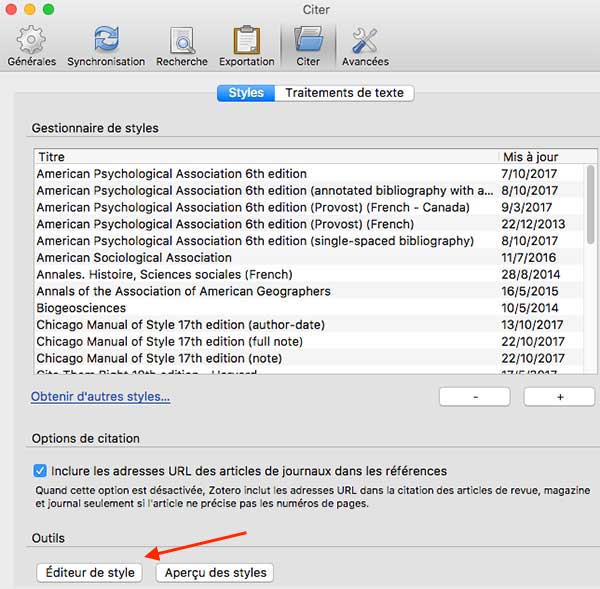Article mis à jour le 08.10.2013
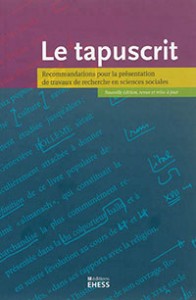
Le Centre de documentation de l’IGD vient de faire l’acquisition de la nouvelle édition (2013) du «Tapuscrit», un guide présentant sur 95 pages des recommandations pour la présentation de travaux de recherche en sciences sociales. L’ouvrage est édité par l’École des hautes études en sciences sociales (EHESS) sise à Paris – une présentation détaillée est disponible sur le site de l’éditeur.
Y est entre autres décrite une norme de présentation de références bibliographiques selon la méthode dite classique (la date de parution est placée à la fin de la référence). Il s’agit d’une alternative aux normes APA (American Psychological Association) de type auteur-date, qui sont présentées dans la brochure « Forme des travaux personnels de recherche » destinée à nos étudiants et chercheurs (toutes les infos à ce sujet ici).
Un style CSL – qui peut être utilisé dans Zotero – a été développé par Franziska Heimburger. Après une phase de test, il est maintenant finalisé et disponible dans le répertoire de styles de Zotero. Pour le télécharger cliquez ici.
Des informations complémentaires sont disponibles dans l’article publié par Franziska Hamburger sur http://www.boiteaoutils.info
Mes sources :
Article mis à jour le 08.10.2013